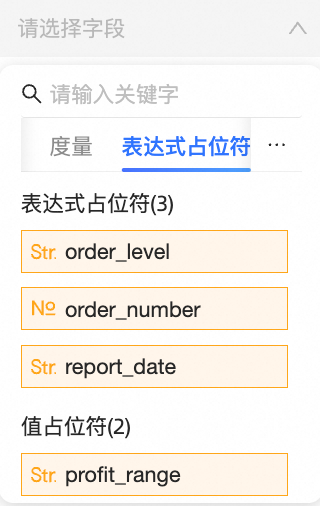Quick BI提供全域參數來設定一些變數,在配置報表時,可以通過引用全域變數的方式支援一些需要參數變化的情境。本文為您介紹跳轉、郵件訂閱和報表嵌入等情境的全域參數配置方法。
背景資訊
在報表的使用過程中,使用者經常有這樣的需求:以一個銷售團隊為例,如果該銷售團隊的業務範圍是全國,那麼意味著該銷售團隊需要隨時掌握30多個省的銷售情況,而且每一個省還有若干個城市,每一個城市還有若干個縣;隨著業務量的不斷增大和擴容,該銷售團隊所要查閱的銷售資料也會日益增加。在如此龐大且複雜的資料中,如果能夠實現每一個地區的負責人只看到自己負責的那份資料,那麼既可以提高相關責任人的工作效率,又可以避免泄露敏感的商業資料。
全域參數是為報表提供一個標準化的入口,允許報表使用者在預覽報表時能夠通過URL參數注入的方式,動態改變報表內部圖表和查詢控制項的過濾條件,從而達到從外部控製圖表內部資料展示結果的效果。全域參數的作用對象目前主要有以下兩種:
查詢控制項:查詢控制項接受到全域參數後,會直接以全域參數注入的條件作為預設值,綁定到某個具體的子組件上。
說明實際作用的圖表還需要依賴於對應子組件選擇的作用範圍。因為只是改變了預設值,所以其實報表使用者可以改變子組件的實際值來脫離全域參數的控制。
圖表:全域參數關聯到的圖表,本質上是在圖表最後的查詢SQL上拼接and片段(例如
and area = '華北'),這個過程是伺服器直接解析全域參數配置產生的,因此報表使用者無法更改這個結果,只能通過最終產生的sqlText來驗證資料結果。
全域參數配置說明
全域參數配置的入口位於報表頂部。建立報表時,全域參數表徵圖![]() 會被隱藏起來,只有儲存後才會展示。全域參數配置頁面如下所示。
會被隱藏起來,只有儲存後才會展示。全域參數配置頁面如下所示。
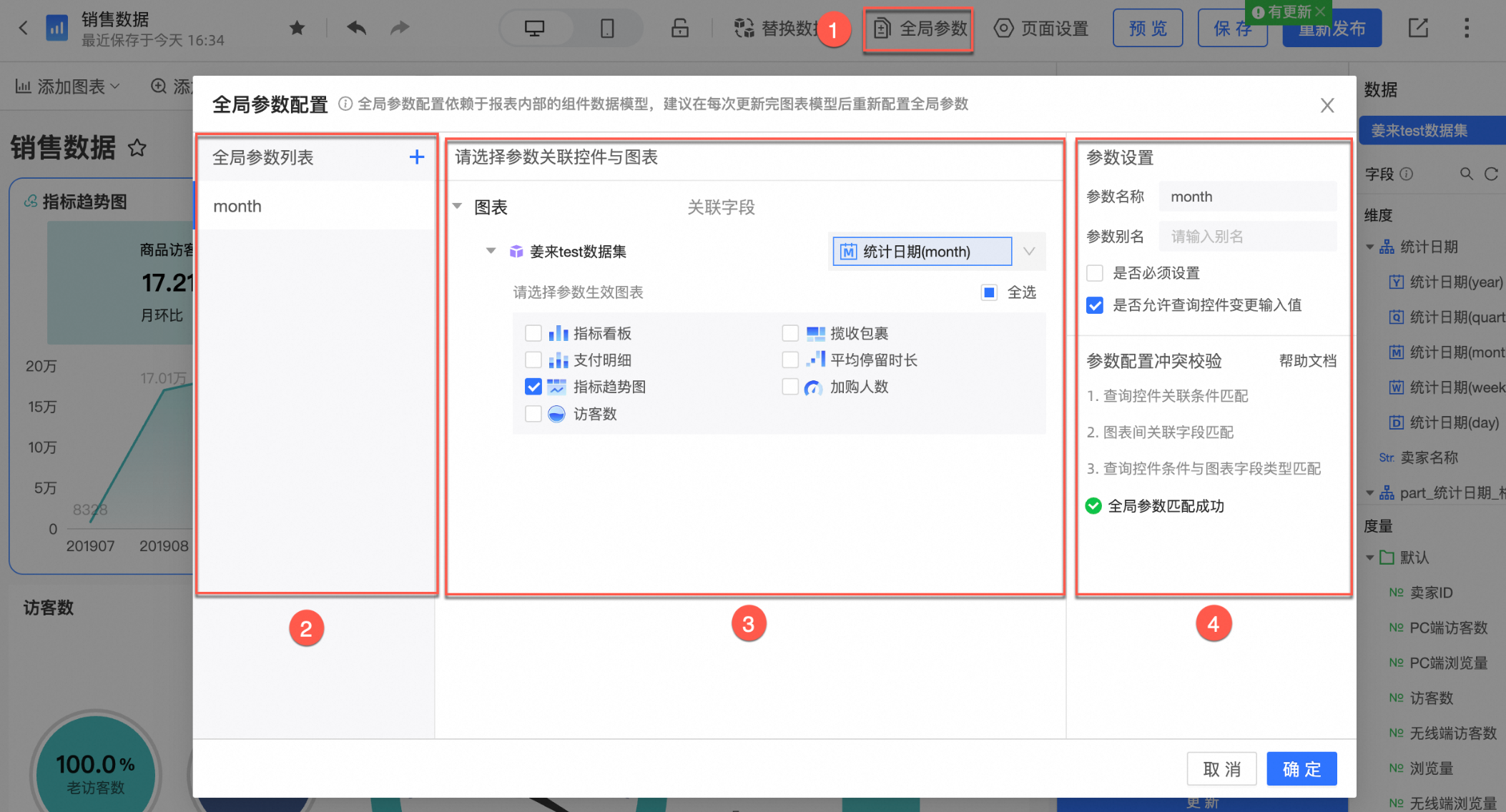
地區 | 描述 |
① | 全域參數配置入口。 全域參數配置依賴於報表內部的組件資料模型,建議在每次更新完圖表模型後重新設定全域參數。 |
② | 設定全域參數名稱。命名規則如下:
您可以單擊 |
③ | 選擇參數關聯控制項與圖表。
說明 為了保證參數注入的準確性和有效性,實際使用中應該盡量確保每個參數的職責是明確和單一的,謹慎將一個全域參數關聯到多個查詢控制項,或者混合使用查詢控制項和資料集,如實際業務需要,建議添加多個參數分別控制不同的查詢控制項和圖表。 欄位選擇:
|
④ | 參數設定。
|
為了保證參數的有效性,全域參數的配置過程中是即時檢測的,一個參數出現衝突時,所有全域參數都無法儲存。
全域參數配置的過程依賴當前報表的內容,報表出現變更可能會導致已經配置的全域參數注入失效,因此建議每次報表變更後複查全域參數的配置是否有效。如果全域參數的配置出現衝突時,請根據提示調整對應參數的內容。
全域參數使用情境
跳轉情境
以熱門排行榜(訂單資訊)跳轉交叉表(商品資訊)為例。
登入Quick BI控制台。
進入儀表板頁面。
在淘寶商品訂單詳情儀表板中,建立商品資訊交叉表,並配置交叉表全域參數。
在資料頁簽選擇銷售資料為資料集,並命名為淘寶商品訂單詳情。
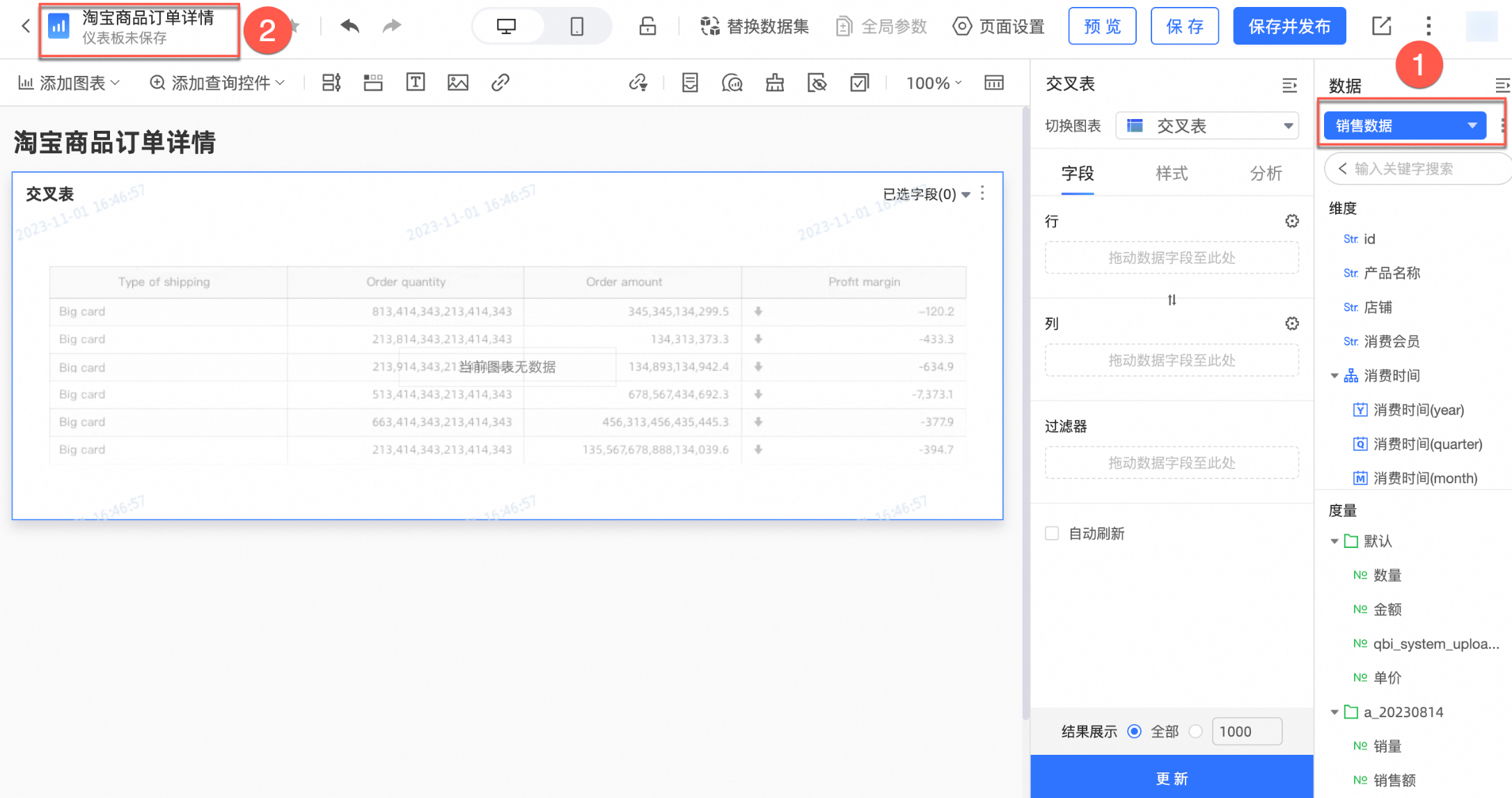
添加交叉表至儀表板中,命名為商品資訊,並在儀表板頂部功能表列,單擊儲存。
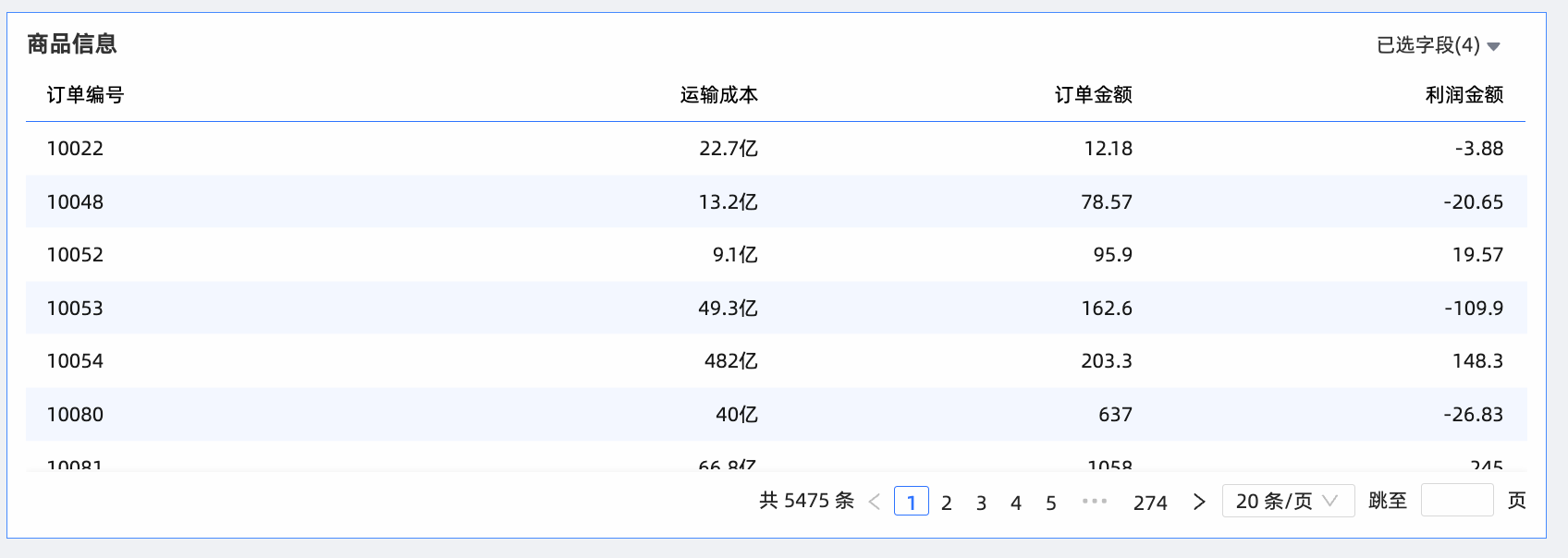
在儀表板頂部功能表列,單擊
 表徵圖。
表徵圖。在全域參數配置頁面,按照下圖樣本,配置全域參數後,單擊確定。
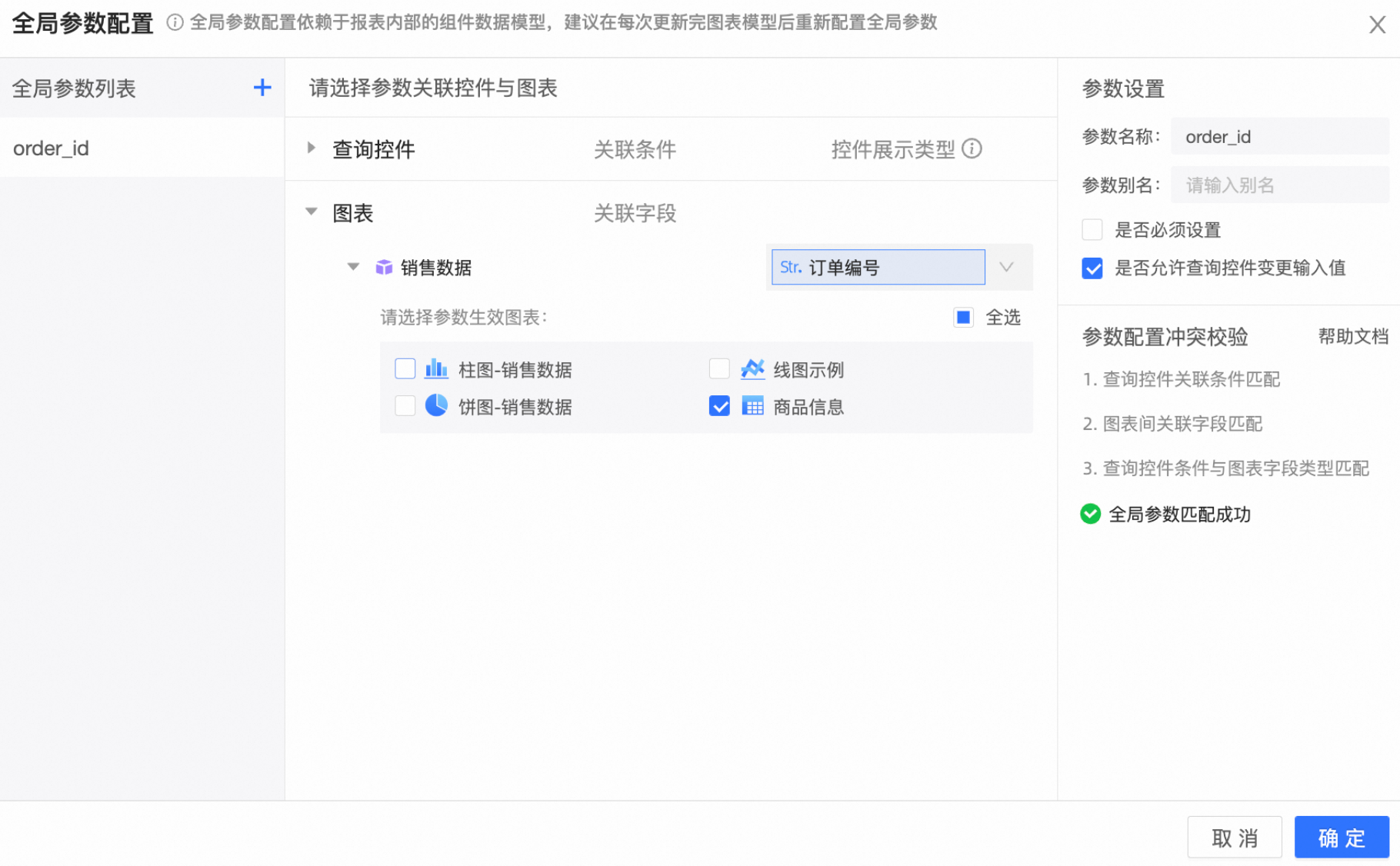
在儀表板頂部功能表列,單擊儲存並發布。
在訂單銷售詳情儀表板中,建立訂單資訊熱門排行榜,並設定跳轉至商品資訊交叉表。
在儀表板編輯頁面的資料頁簽,選擇銷售資料為資料集,並命名為訂單銷售詳情。
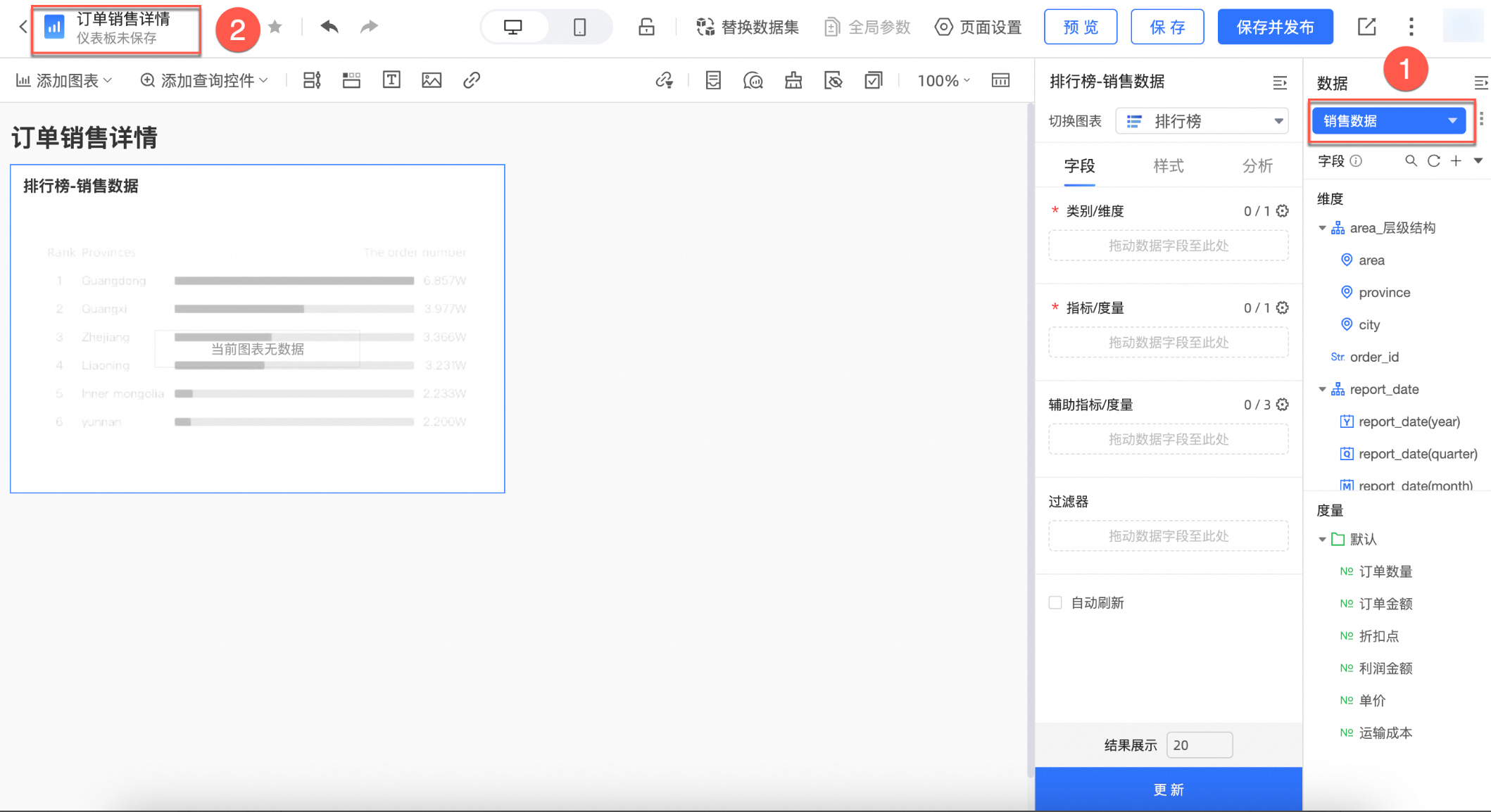
添加如下圖熱門排行榜到儀表板,並命名為訂單資訊。
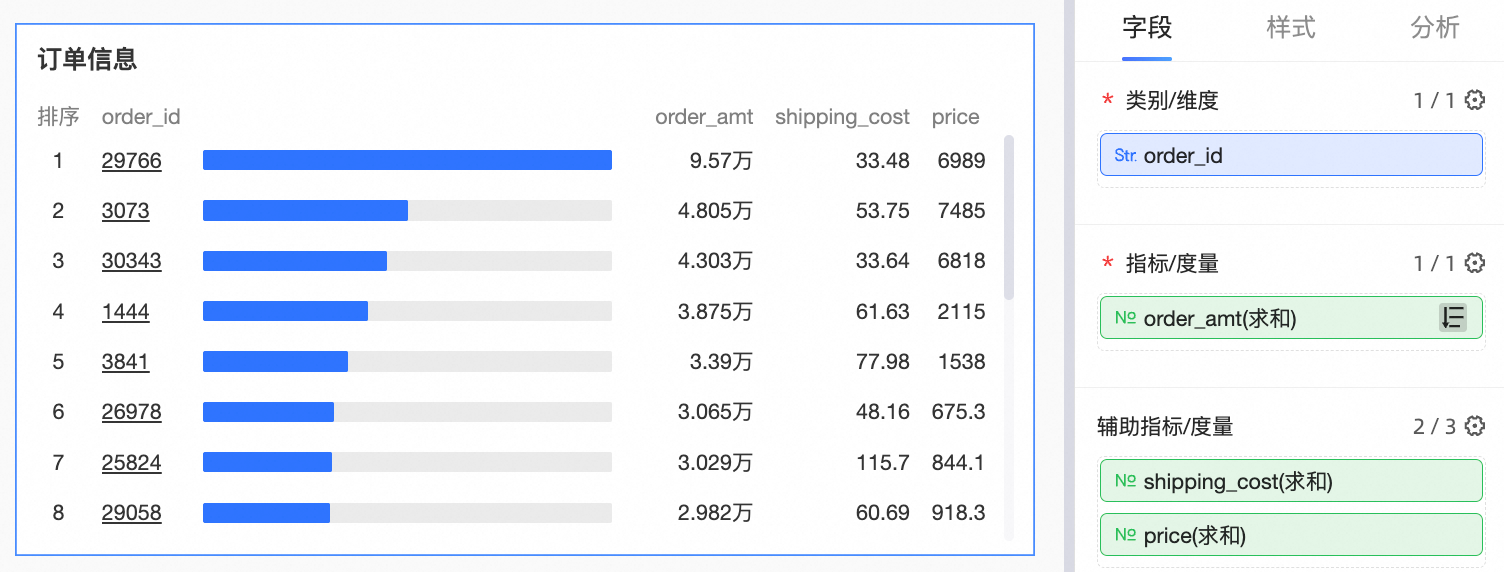
單擊分析頁簽,在資料互動地區的跳轉配置右側,單擊
 表徵圖。
表徵圖。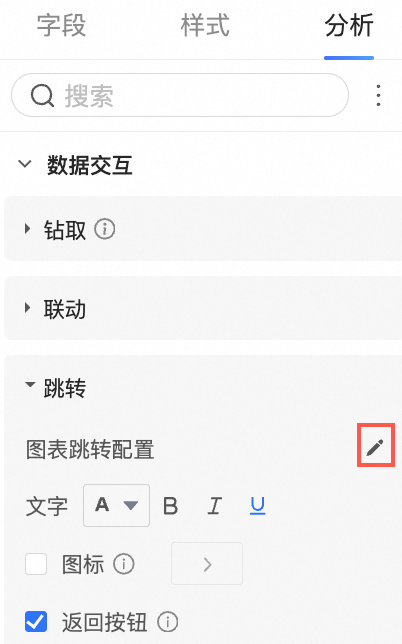
在跳轉頁面,按照下圖設定參數後,單擊確定。
跳轉設定更詳細的操作,請參見跳轉設定與展示。

單擊熱門排行榜訂單資訊中的目標訂單編號,將自動跳轉至儀表板淘寶商品訂單詳情,並顯示目標訂單編號的商標資訊。
跳轉的頁面如下圖所示。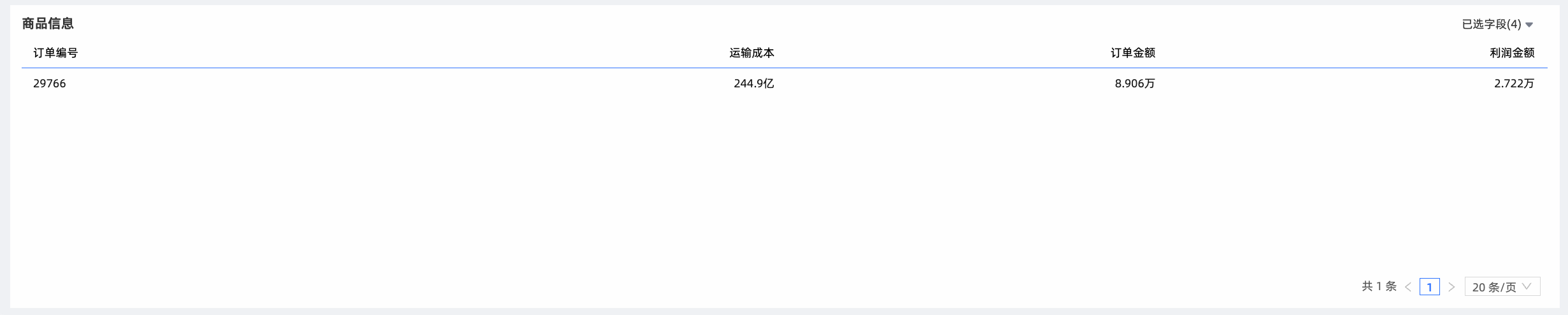
郵件訂閱情境
在做郵件訂閱任務的時候,可以通過全域參數,給報表內的圖表注入過濾條件。以下僅介紹郵件訂閱中全域參數的使用,建立訂閱任務的詳細操作,請參見建立訂閱任務。
在郵件訂閱的建立任務頁面,設定訂閱任務的內容為一個配置過全域參數的儀表板。
設定為一個配置過全域參數的儀表板後,系統會自動帶出相應的全域參數列表,且全域參數初始狀態是未配置,預設不生效。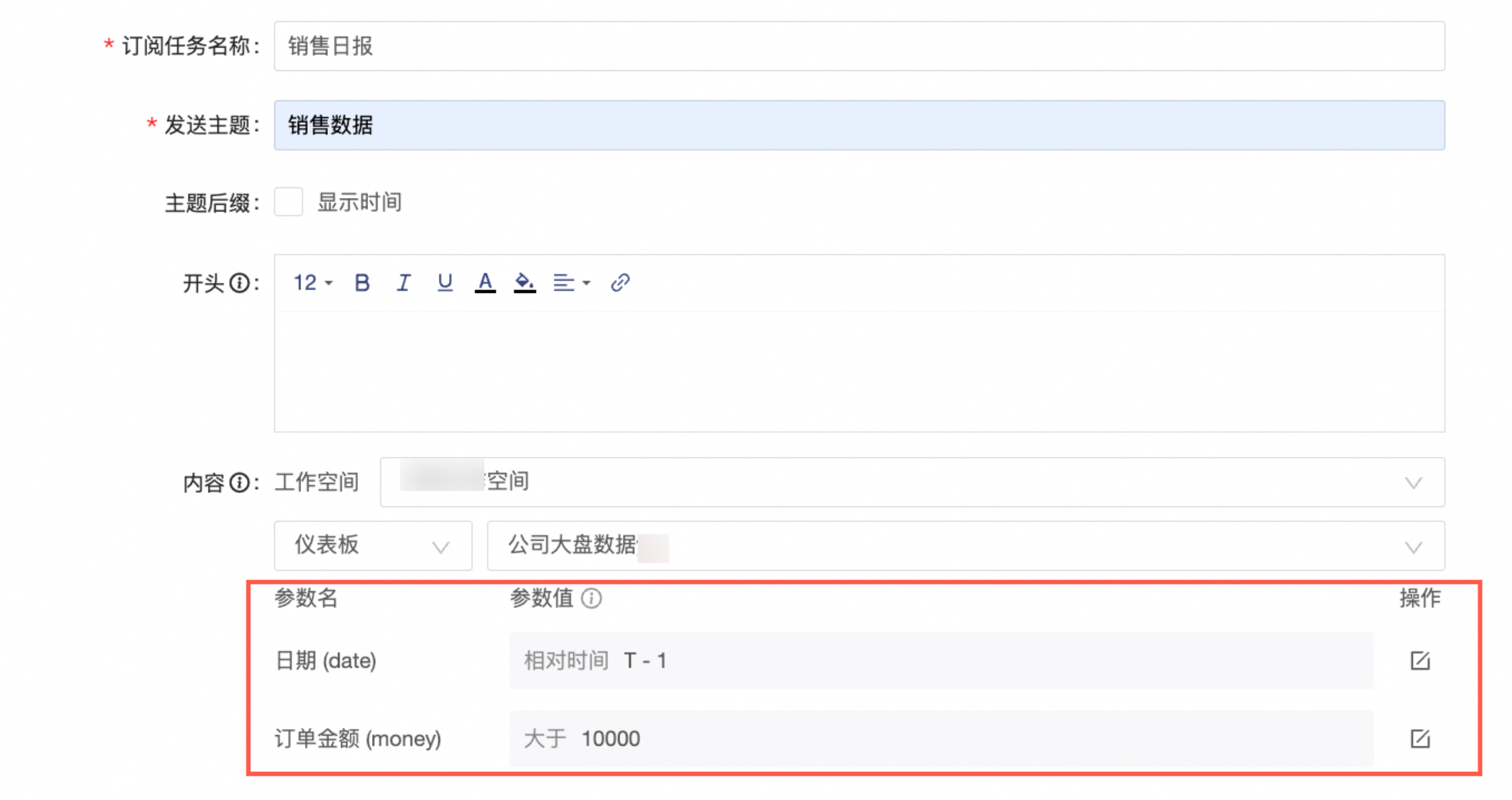
參數值設定為空白和參數未設定是兩個不同的狀態。參數值設定為空白,如果在關聯的查詢控制項允許為空白,會將關聯條件的值重設為空白值。參數值未設定,則不會對查詢控制項和圖表造成影響。
單擊操作列的表徵圖,對全域參數進行配置。
參數配置項的內容會隨著參數關聯欄位的類型自動匹配。關聯圖表時,參數配置允許切換條件形式;關聯查詢控制項時,只允許變更操作符和值。
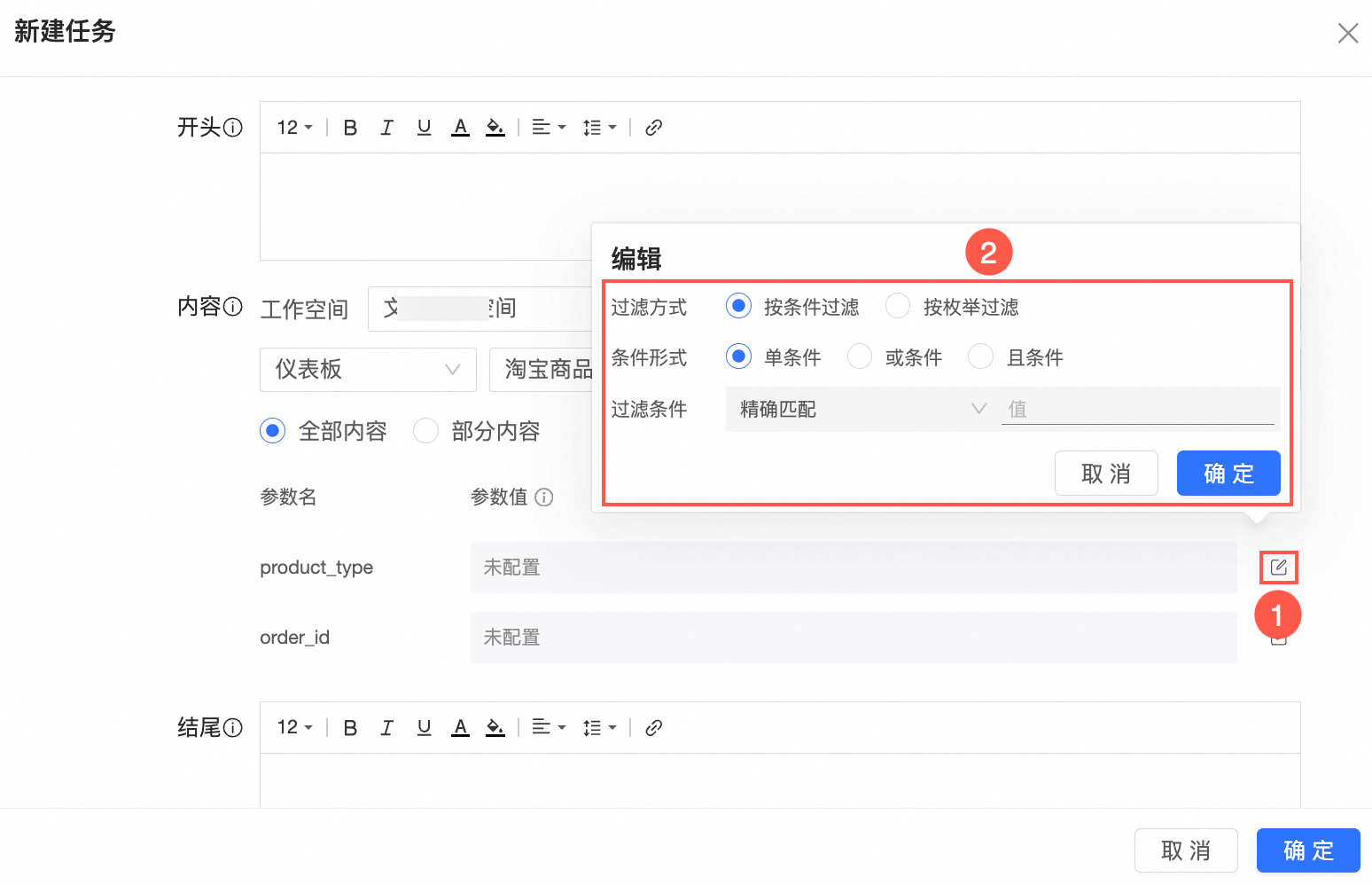 完成訂閱任務的參數配置後,即可保證每次在做訂閱任務時,對應的參數會自動注入到報表的過濾條件中。
完成訂閱任務的參數配置後,即可保證每次在做訂閱任務時,對應的參數會自動注入到報表的過濾條件中。